1. A propos des Widgets de WordPress
- Les widgets WordPress ajoutent du contenu et des fonctionnalités à vos barres latérales (sidebar). Les exemples sont les widgets par défaut fournis avec WordPress ; pour les catégories, le nuage de tags, la recherche, etc. Les plugins que vous installez, ajoutent souvent leurs propres widgets.
- Les widgets ont été conçus à l'origine pour fournir un moyen simple et facile à utiliser de donner à l'utilisateur le contrôle de la conception et de la structure du thème WordPress, qui est maintenant disponible sur les thèmes WordPress correctement "widgetisés" pour inclure l'en-tête, le pied de page et ailleurs dans la conception et la structure de WordPress.
- Les widgets ne nécessitent aucune expérience ou expertise en matière de code. Ils peuvent être ajoutés, supprimés et réorganisés dans le Personnalisateur de thème ou Apparence > Widgets dans les écrans d'administration de WordPress.
- Certains widgets WordPress offrent une personnalisation et des options telles que des formulaires à remplir, incluent ou excluent des données et des informations, des images facultatives et d'autres fonctionnalités de personnalisation.
- L'écran Appearance -> Widgets explique comment utiliser les différents widgets fournis avec WordPress dans la vue Classique: https://wordpress.org/documentation/article/appearance-widgets-screen-classic-editor/
- WordPress est livré pré-emballé avec une variété de widgets. Si ceux-ci ne suffisent pas à vos besoins, vous pouvez en installer de nouveaux en recherchant dans le répertoire des plugins WordPress accessible depuis les plugins d'administration WordPress.
2. Affichage les widgets
Avant de pouvoir ajouter un Widget, vous devez vérifier que le Thème que vous utilisez prend en charge les Widgets (plus précisément : Widget Area). Vous pouvez le faire en naviguant simplement dans le menu Apparence et en recherchant un sous-menu intitulé "Widgets" comme le montre la figure suivante:
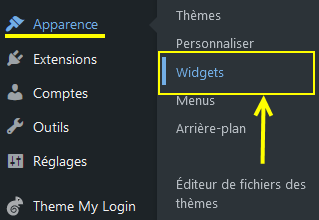
En cliquant sur ce menu vous obtenez la zone des widgets de la barre latérale, là ou vous pouvez gérer les widgets d'une façon visuelle sans avoir besoin à coder. Vous pouvez voir du même coup les widgets déjà insérés et configurés sur la zone de la barre latérale de votre theme (sidebar), comme: Articles Récents, Commentaires Récents, Archives...
3. Ajouter des widgets
En bas de la zone latérale du thème (sidebar), remarquez l'existence d'un petit bouton '+'.
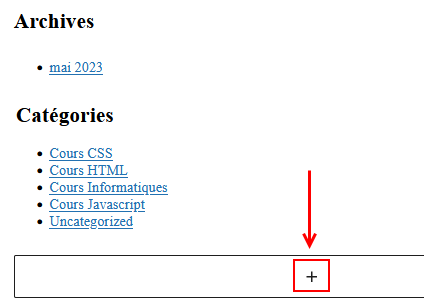
Cliquez sur ce dernier pour ajouter un widget. Amusons nous à un ajouter à titre d'exemple le widget 'Rechercher', cliquez alors sur le bouton "+" et faite défiler vers le bas jusqu'à ce que le widget 'Rechercher' apparaisse!

Cliquez alors sur ce dernier. Si le widget 'Rechercher' n'est pas visible, cliquez alors sur le lien en bas "Tout parcourir".
Valider ensuite l'opération en cliquant sur le bouton "Mettre à jour" comme le montre la figure ci-dessous:
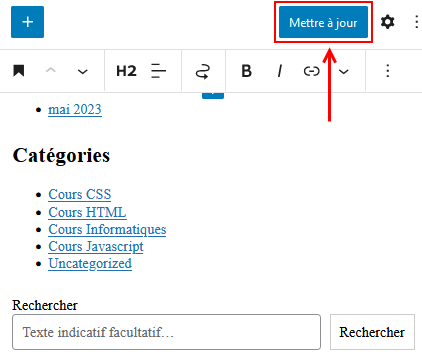
Finalement en visitant votre page d’accueil, vous allez apercevoir votre bloc 'Rechercher' qui s'installe sur la barre latérale du thème:
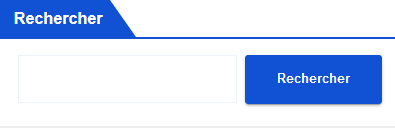
Younes Derfoufi
CRMEF OUJDA


